МТ 10
У меня МТ10 с адаптером АМД-4А, в качестве основной и единственной диагностической программы. Правда, сам еще далеко не во всем разобрался. Включает в себя сканер и мотор-тестер с осциллографом и кучей всевозможных кАбелей, практически на все случаи жизни. Книжечка по нему есть в электронном формате. Могу прислать, кому надо.
А можно и скачать с офсайта НПП НТС.
welderpro
Radon Местный житель
диагностка автоэлектрика
Регистрация: 27.06.2007 Сообщений: 21 Адрес: Юрга
#6 Radon, 21.07.2008 12:03
пользуюсь МТ10 адаптор КР-4 и приставкой КРП(осцилоргаф) уже 1.5 года. что интересует?
Radon
Регистрация: 13.03.2007 Сообщений: 755 Адрес: Брянск
#7 kassir40, 21.07.2008 17:11
У меня МТ10 с адаптером АМД-4А, в качестве основной и единственной диагностической программы. Правда, сам еще далеко не во всем разобрался. Включает в себя сканер и мотор-тестер с осциллографом и кучей всевозможных кАбелей, практически на все случаи жизни. Книжечка по нему есть в электронном формате. Могу прислать, кому надо.
Обзор торговой платформы MetaTrader 5
А можно и скачать с офсайта НПП НТС.
Нажмите, чтобы раскрыть.
У меня МТ10 с адаптером АМД 4 А
Начну с того:
1.как проверить фазы ГРМ на Газели осцилографом.
2.Есть такое значение как «Индекс режимной точки»,что это такое?
3.При тестировании ВВ части там есть шкала» Величина пробоя»,что там можно увидеть?
Пока все.Прошу ответить
kassir40
сварщик в ЖКХ — ремонт систем водоснабжения и отопления
Регистрация: 10.06.2008 Сообщений: 133 Адрес: п.Прибрежный, Самарская обл.
#8 welderpro, 21.07.2008 19:51
Оговорюсь сразу, что на 100%-ю правильность ответов не претендую, т.к. никто меня этому не учил. (если я где не прав — поправьте!) Все познания — чисто методом тыка и по скудной информации в сопутствующей литературе.
1. Я так понимаю, что сигнал синхронизации надо взять с ДПКВ или с датчика давления, вкрученного вместо свечи 1-го цилиндра. На один из входов осциллографа, подать сигнал с ДПРВ или ДФ (что там есть на газели?) И увидеть на графике смещение.
Собственно, я бы предпочел проверить чисто механически — вскрыть клапанную крышку и шаблоном с транспортиром проверить.
2. Пока не столкнулся с таким значением. Потому —
3. Величина пробоя, как я понимаю, показывает напряжение на вторичной обмотке катушки(например), при котором происходит пробой зазора свечи, при работе двигателя. Отсюда можно сделать выводы о состоянии свечи (величине зазора), компресии (косвенно).
PS Еще раз — написанное мной по пунктам 1,3 в учебник не включать. всё сказанное — ИМХО
Источник: chiptuner.ru
Работа в режиме сканера МТ-10
Для осуществления процедуры диагностирования автомобиля, необходимо подключить разъем диагностического кабеля к автомобилю и запустить программу МТ-10 на ПК. В режиме сканера главное окно выглядит как показано на рисунке 3:
Знакомство с Конфигуратор МТ
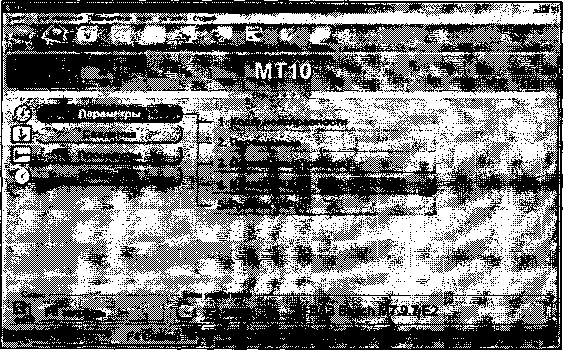
Для быстрого доступа к некоторым пунктам меню необходимо использовать панель инструментов рис. 4.

2. Выбор блока управления
Для дальнейшей работы с программой необходимо выбрать блок управления автомобиля в ручном или автоматическом режиме.
Ручной выбор ЭБУ
Выбрать блок управления можно, нажав кнопку «ЭБУ» на панели инструментов или в нижней части главного окна (быстрый вызов — клавиша (F2)). Появившийся диалог выбора устройства будет выглядеть, так рис. 5:
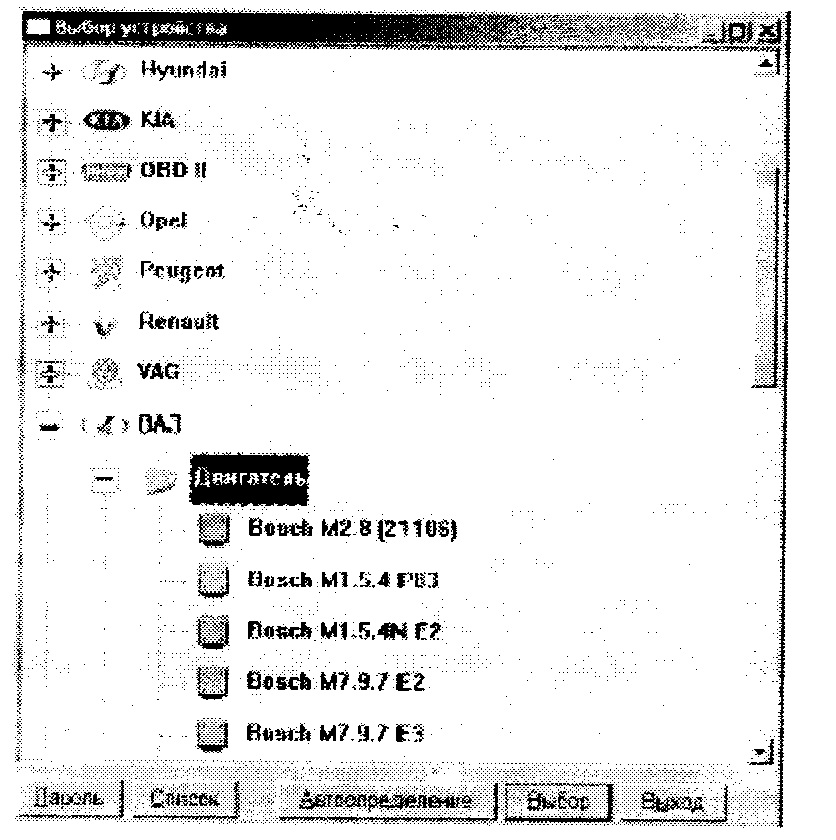
Здесь можно выбрать тип устройства, с которым предстоит работа. Выбранный тип блока управления должен соответствовать блоку, установленному на автомобиле, иначе диагностика может быть недоступна или быть некорректной.
Доступные для диагностики ЭБУ обозначаются СЗ. Если часть блоков управления отмечена знаком то это означает, что в программе есть возможность работы с этими устройствами, но работа с ними запрещена.
3. Автоматическое определение ЭБУ
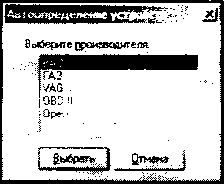
В программе МТ 10 существует возможность автоопределения ЭБУ. Его можно начать, нажав на панели инструментов или в диалоге выбора блока управления кнопку «Автоопределение» или нажав на клавиатуре сочетание клавиш (Ctrl-A). Если автоопределение вызывается из диалога выбора ЭБУ, то нужно сначала выбрать группу производителя (у производителей, автоопределение ЭБУ которых не поддерживается, соответствующая кнопка будет неактивной). Во всех других случаях появится список производителей, для которых возможно автоопределение рис. 6.
Выделив строку с именем производителя и нажав кнопку «Выбрать» (можно просто двойным щелчком левой клавиши мыши), Вы запустите сканирование блоков управления двигателем данного производителя. На автомобилях группы VAG запускается сканирование всех доступных для диагностики устройств.
4. Проверка наличия ошибок
Программа МТ10 позволяет просмотреть коды неисправностей, возникших за время работы программы ЭБУ. Вызвать окно кодов неисправностей можно, нажав на кнопку «Ошибки» на панели инструментов или выбрав соответствующий пункт меню в главном окне: «Параметры» рисунок 7.
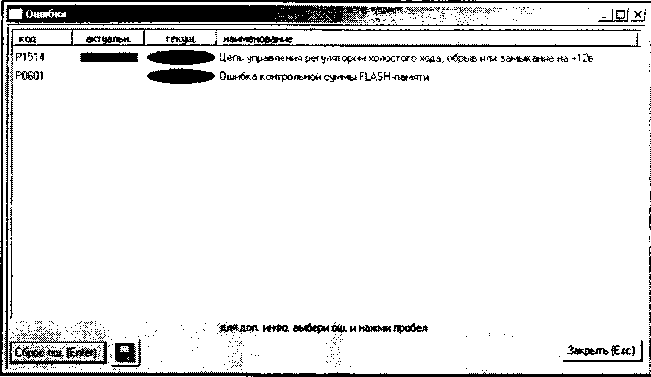
В некоторых блоках можно получить дополнительную информацию по каждому коду ошибки, которая записывается при возникновении неисправности. О такой возможности говорит наличие строки «для доп. инфо, выбери ош. и нажми пробел» под списком ошибок. Для этого нужно выделить интересующий код неисправности и нажать клавишу «Пробел» или дважды нажать левую кнопку мыши.
В открывшемся окне можно проконтролировать условия возникновения ошибки рисунок 8.
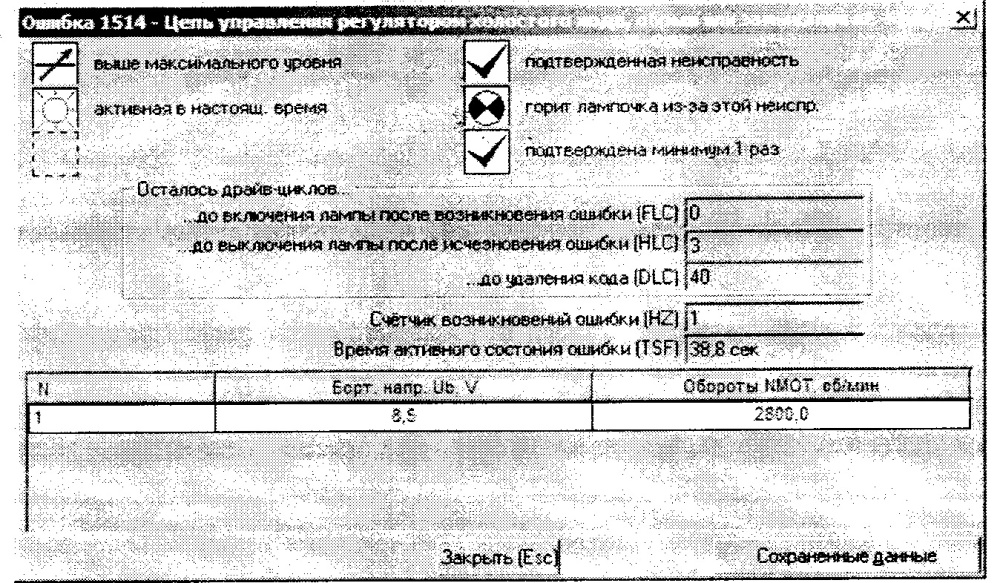
Просмотр и определение основных переменных ЭБУ.
Для просмотра и определения основных переменных ЭБУ необходимо выбрать пункт меню «Параметры» — «Переменные» позволяет просмотреть все переменные, снимаемые с ЭБУ, а также произвести сохранение нужной последовательности данных и управлять исполнительными
механизмами (ИМ) рисунок 9.
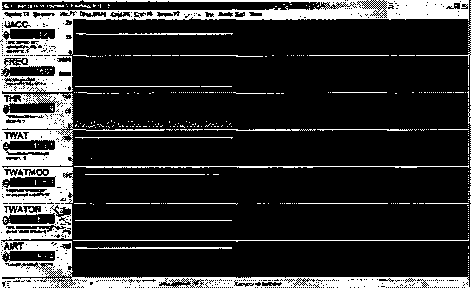
| Рис. 9 |
5. Управление исполнительными механизмами
Для управления исполнительными механизмами необходимо переключается по команде меню «Упр. F5». В верхней части экрана, прямо под строкой меню, появляется диалоговая полоса.
В этой полосе доступны поле выбора исполнительного механизма и поля управления. Между ними расположено поле текущего состояния выбранного механизма (недоступное для изменения). Не все ЭБУ предоставляют информацию о текущем состоянии ИМ, поэтому поле может оказаться пустым.
Реакция ЭБУ на изменение состояния ИМ может быть замедленной, нелинейной, а иногда ЭБУ вообще не позволяет изменять состояние некоторых ИМ. В этом же режиме можно изменять различные коэффициенты (октан-коррекция, топливоподача и др ).
Данная функция позволяет проконтролировать напряжение на аналогово-цифровом преобразователе ЭБУ. Для блоков управления, позволяющих напрямую прочитать значения с АЦП — выводятся значения напряжения и связанных с ними переменных рисунок 11.
Источник: infopedia.su
Обзор Metatrader 5
Метатрейдер 5 — это мультиактивная платформа для совершения сделок с различными финансовыми активами. MetaTrader 5 выпущена производителем MetaQuotes в 2010 году и является преемницей известного терминала MТ4. Она пока не достигла такой популярности, но в MetaTrader 5 можно инвестировать в опционы и фьючерсы, в отличие от MetaTrader 4, который ориентирован только на Forex. Чем еще отличается Метатрейдер 4 от 5?
Содержание:
- Что такое Metatrader 5
- Для чего используется Метатрейдер 5
- Функционал MT5
- Где скачать Метатрейдер 5 и как его установить
- Выводы
Что такое Metatrader 5?
Метатрейдер 5 — основной инструмент для торговли на валютном, фондовом и сырьевом рынках. Функционал МТ5 предусматривает всесторонний анализ рынка, мобильную торговлю, интернет-трейдинг, алгоритмическую торговлю, маркет торговых предложений, виртуальный хостинг и многое другое.
Для чего используется Метатрейдер 5?
Metatrader 5 используется для торговли валютными парами на Forex, ценными бумагами, фьючерсами и опционами. Трейдерам доступны широкие возможности для автоматической (алгоритмической) торговли. Forex МТ5 можно использовать на компьютере, в браузере, со смартфона или планшета. Платформа обеспечивает надежную установку защитных ордеров и отображает графики валютных котировок. Есть возможность проводить анализ рынка по техническому и фундаментальному методу.

Функционал MT5
Метатрейдер 5 поддерживает метод хеджирования — это возможность открывать несколько позиций по одному и тому же финансовому активу в противоположном или одном направлении.
Доступны четыре режима исполнения ордеров для различных целей:
- мгновенное исполнение сделки;
- запрос;
- рыночное проведение;
- биржевое исполнение.
Платформа поддерживает отложенные и стоп-ордера, а также трейлинг-стоп.
Технический анализ — важнейшая часть торговли на Forex. Он помогает определять возможные тенденции по символам, определять линии сопротивления и поддержки валюты, прогнозировать движение цен. Ведь трейдер это тот, кто может «заглянуть в будущее», чтобы получить преимущество в инвестировании на Форекс.
Суть данного метода заключается в исследовании торговых графиков, которое проводится с учетом индикаторов и современных средств аналитики. MetaTrader 5 предоставляет широкий выбор таких инструментов:
- 38 индикаторов;
- 44 аналитических объекта;
- 21 временной промежуток;
- одноминутные данные истории;
- любое количество графиков.
Фундаментальный анализ можно использовать для прогнозирования движения ценных бумаг и котировок. Конкретная цель на Форекс состоит в регулярном мониторинге показателей промышленности и экономики.
MetaTrader 5 предоставляет встроенные инструменты для всестороннего фундаментального анализа — календарь экономических событий и новости из мира финансов.
Терминал обеспечивает ежедневную трансляцию десятков информационных бюллетеней о глобальных и национальных событиях, влияющих на котировки акций и валют.
Торговые сигналы — услуга, которая позволяет автоматически копировать инвестиционные сделки в режиме онлайн на собственный счет. Сотни сигналов предоставляются бесплатно или за деньги на витрине MQL5 и соответствующей вкладке в личном кабинете трейдера. Выбранный сигнал можно сразу запустить в торги на валютном рынке или испытать на демо-счете. Все авторы сигналов МТ5 тщательно проверяются и сортируются по уровню доходности.
Торговые роботы — специальные приложения MetaTrader 5 для трейдинга по алгоритмам (сценариям). Советники Форекс способны самостоятельно проводить рыночный анализ и выполнять сделки на основании полученных данных, тем самым полностью заменяя и даже превосходя трейдера по скорости. Компоненты алгоритма для торговли Метатрейдер 5 образуют интегрированную среду разработки MQL5 IDE. С ее помощью можно проектировать, настраивать, проверять, улучшать и запускать новых роботов.

Где скачать Метатрейдер 5 и как его установить?
Скачать MetaTrader 5 можно на официальном сайте. Программа является бесплатной.
MetaTrader 5 можно установить на любое мобильное устройство с поддержкой iOS или Android. Загрузите MT5 в магазине Google Play или App Store. Далее откройте программу и авторизуйтесь, создав учетную запись, или используя существующие данные.
Если вам необходимо скачать MetaTrader 5 на компьютер, выберите версию для загрузки: Mac OS или Windows.
Установка Метатрейдер 5 для системы ОС Windows:
Когда файл с программой будет скачан, он появится в папке с загрузками или в левом нижнем углу экрана на вашем компьютере.
- Откройте файл под названием mt5setup.exe.
- Выполните инструкции разработчика Windows.
- Сохраните новый файл на компьютере.
- Кликните кнопку “Готово” после окончания.
После этого на рабочем столе должен появиться ярлык приложения, который необходимо запустить двойным щелчком мыши.
Установка Метатрейдер 5 на Mac OS:
- Скачайте последнюю версию платформы.
- Найдите папку приложения и скопируйте файл.
- Начните установку файла путем двойного щелчка.
- Примите запрос системы на безопасность.
- Введите данные на правах администратора.
- Откройте приложение на своем компьютере.
WebTrader — это версия Метатрейдер 5 для браузера. Скачивать программу не нужно, вы можете торговать сразу после авторизации в личном кабинете. Это отличное решение для трейдеров, которые постоянно находятся в движении и часто не имеют под рукой компьютера. WebTrader MT5 позволяет безопасно и за секунды начать торговлю с любого устройства с доступом в интернет.
Выводы
Мультиактивная платформа Метатрейдер 5 обеспечивает все, что нужно для проведения успешных операций с валютой и бумажными активами. Мощный арсенал инструментов для заработка доступен в один клик: торговая система с гибкими функциями, данные для всестороннего анализа котировок, интегрированная среда разработчиков, мультивалютный тестер стратегий, круглосуточная торговля с оповещениями.
Пользовательский интерфейс платформы МТ5 по праву считается лучшим.
Недостатки Метатрейдер 5 – отзывы трейдеров
- Если вы имеете открытые ордера по валютной паре на МТ5, каждый новый ордер усредняется и добавляется к остальным. То есть, вы видите конечную позицию ордера без конкретных уровней. Из-за этой особенности проводить анализ сделок труднее.
- Индикаторы и роботы Метатрейдер 4 не совместимы с платформой МТ5. Различные языки программирования не позволяют интегрировать ваши данные с МТ4 на МТ5.
- В МТ5 запрещено “локирование” — открытие противоположной позиции с целью предотвращения убытков.
Питання та відповіді
Как научиться торговать на Metatrader 5?
Для того, чтобы научиться торговать в MetaTrader 5, необходимо узнать, как пользоваться следующими функциями:
устанавливать стоп-лосс, тейк-профит и трейлинг-стоп;
научиться строить простейшие графики;
уметь сохранять шаблоны графиков;
добавлять индикаторы ценовых моделей;
отображать единицы времени и размер спреда;
смотреть размер комиссии.
Обучение торговле в Метатрейдер 5 проводится в офисах Центра биржевых технологий или удаленно. Узнать больше и почитать отзывы можно здесь.
Сложно ли торговать на Metatrader 5?
Это достаточно сложно, если у вас нет опыта, и вы обучаетесь самостоятельно. У новичков всегда возникают вопросы, на которые может ответить лишь опытный консультант.
Преимущества Метатрейдер 5
Удобный, интуитивно понятный сервис с возможностью загрузки на ПК, мобильных устройствах и в браузере.
Экономический календарь и новости транслируются внутри платформы.
Краткая история ордеров публикуется на графике индекса.
Стабильное соединение с серверами обеспечивает точное исполнение сделок. Трейдерам позволено проводить валютное хеджирование.
Подходит ли Метатрейдер 5 для новичков?
МТ5 больше подходит для опытных трейдеров. Новичков может напугать расширенный функционал платформы. С другой стороны, на МТ5 есть возможность открыть демо-счет с рыночными котировками в режиме реального времени. Также есть возможность проводить тестирование собственной стратегии перед началом использования на реальных деньгах.
Под руководством наставника пользоваться платформой могут и новички. Метатрейдер 5 инструкция поможет вам понять основы этой программы.
Источник: cbt.center
«Конфигуратор-МТ»: от ввода уставок до полноценного АРМ РЗА
Программный комплекс «Конфигуратор-МТ» с сервисным модулем Link-MT упрощает настройку интеллектуальных блоков релейной защиты (БМРЗ), позволяет выполнять ее удаленно, дает возможность полностью разделить автоматизированные рабочие места служб эксплуатации, РЗА и АСУ и предоставляет ряд других функциональных возможностей, рассмотренных в статье.
НТЦ «Механотроника» – один из лидеров российского рынка РЗА, хорошо известный как разработчик и производитель интеллектуальных блоков релейной защиты (БМРЗ) и программного обеспечения к ним. Для настройки, параметрирования и анализа состояния всех устройств производства НТЦ «Механотроника» разработал единый программный комплекс «Конфигуратор-МТ» (рис. 1). В нем реализована удобная система разграничения доступа служб эксплуатации, РЗА, АСУ.

Рис. 1. Интерфейс программы «Конфигуратор-МТ» (увеличить изображение)
В ПО «Конфигуратор — МТ» можно работать с файлом настроек (программным модулем конфигурации ПМК) как при подключении к микропроцессорному блоку релейной защиты, так и в оффлайн-режиме без подключения. Это позволяет выполнить настройку всех необходимых функций устройства на рабочем месте, в комфортных условиях. На объекте установки блока остается лишь поместить настроенный ПМК в БМРЗ с помощью программы «Конфигуратор-МТ».
Связь с компьютером устанавливается по интерфейсам USB, RS‑485 или Ethernet. Порт USB, расположенный на лицевой панели блока БМРЗ, позволяет выполнять его настройку и считывание аварийной информации без подачи оперативного питания, поскольку питание по USB-кабелю является достаточным для работы в режиме настройки.
Через «Конфигуратор-МТ» выполняется настройка уставок, переназначение дискретных входов и выходов, светодиодных индикаторов и кнопок лицевой панели. В случае необходимости заводская программа блока релейной защиты может быть дополнена «пользовательскими» алгоритмами функционирования, для создания которых программный комплекс обладает полноценным графическим редактором «гибкой» логики. Редактор логики не позволяет вносить изменения в заводские алгоритмы функций защиты и автоматики, что гарантирует правильную работу блоков и надежную защиту энергообъектов, но при этом дает дополнять блок необходимыми конечному пользователю функциями. Функция печати бланка задания уставок позволяет выводить на печать перечень всех настроек и уставок БМРЗ, включая заданные назначения дискретных входов и выходов, а также «пользовательские» алгоритмы.
Настройки коммуникаций блока релейной защиты дают возможность параметрировать интерфейсы и протоколы АСУ ТП, гибко настраивать состав и адресацию передаваемых параметров, передавать в АСУ ТП все параметры, включая сигналы, созданные пользователем, добавлять пользовательские сигналы для МЭК 61850 средствами ПО «Конфигуратор-МТ», не меняя CID-файл, настраивать протоколы синхронизации времени.
Построение АРМ РЗА
На базе программного комплекса «Конфигуратор-МТ» строится автоматизированное рабочее место службы релейной защиты (АРМ РЗА). Начиная с версии «Конфигуратор-МТ» 1.10.37.0 в него включен модуль сервисной связи Link-МТ, позволяющий задавать и хранить настройки для подключения к устройствам в дальнейшем, причем допускается подключение к нескольким устройствам одновременно.
Если в сеть объединено много устройств, то проще хранить настройки подключения для каждого устройства в одном приложении. При формировании проекта сервисной связи параметры подключения могут храниться как в виде отдельных блоков с заданными им названиями, так и в виде мнемосхемы (рис. 2).
Причем проект мнемосхемы необязательно создавать с нуля, поддерживается тот же самый формат, что и в SCADA-системе WebScada-MT разработки НТЦ «Механотроника». То есть можно взять уже готовый проект, созданный для АСУ ТП. Если готового проекта нет, то его легко создать с помощью встроенного редактора мнемосхем, обладающего обширной функциональностью и большой библиотекой готовых элементов, в том числе в соответствии с СТО ФСК 56947007-25.040.70.101-2011.

Рис. 2. Мнемосхема в проекте Link-MT
В настройках подключения для каждого устройства задаются следующие параметры:
— настройки интерфейса сервисной связи, можно выбрать любой из доступных для данного блока релейной защиты (USB, RS‑485, Ethernet);
— пути к файлам прошивок;
— автоматическое вычитывание настроек из блоков.
После задания всех настроек выгрузка и запись данных на устройства происходят с помощью одного нажатия на блок. Теперь не надо каждый раз искать проект блока и хранить настройки подключения, чтобы задавать их при каждом запуске «Конфигуратор-МТ».

Рис. 3. Задание параметров связи с устройством в Link-MT
Также теперь стороннее ПО может передавать запросы в «Конфигуратор-МТ» через командную строку. Это удобно, если из сторонней SCADA необходимо запустить программный комплекс «Конфигуратор-МТ» и подключиться к устройству по сервисному протоколу.
Функциональность программы конфигурирования устройств расширяется, благодаря чему упрощается работа во время эксплуатации и полностью разделяются автоматизированные рабочие места служб РЗА и АСУ. Ведь для мониторинга устройств РЗА не требуется иметь полноценную систему АСУ на энергообъекте.
Опубликовано_в журнале ИСУП № 3(93)_2021
Источник: isup.ru